以下是对 WPS的Excel表格打印或导出PDF 格式时内容显示不全问题解决方法的说明:
一、问题描述
在使用 WPS 制作 Excel 表格后,进行打印或导出为 PDF 格式时,可能会遇到内容显示不全的情况,只显示一半数据或一部分数据,即使设置了页边距也无法解决。
以下图为例,打印预览时Excel表格数据内容显示不全(导出PDF格式时内容显示不全解决方法一样),如下图所示
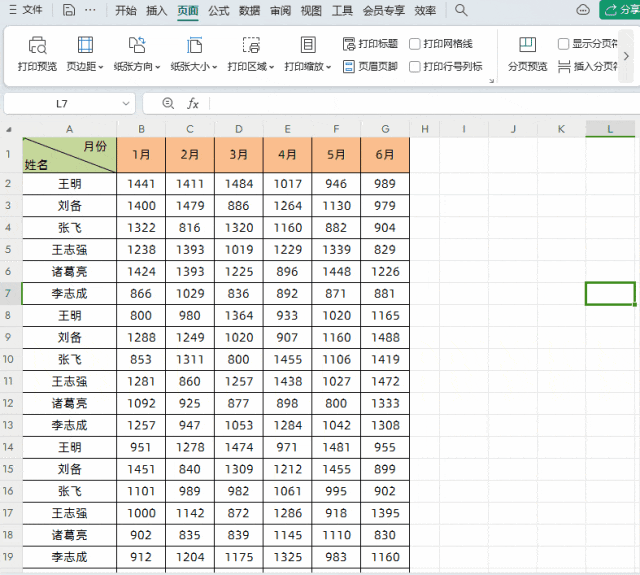
二、解决方法
第一步:
默认情况下,Excel 表格视图为普通显示。此时可以点击【视图】-【分页预览】,这时会看到有蓝色的分页线。通过分页预览可以直观地看到表格的分页情况,以便进行调整。
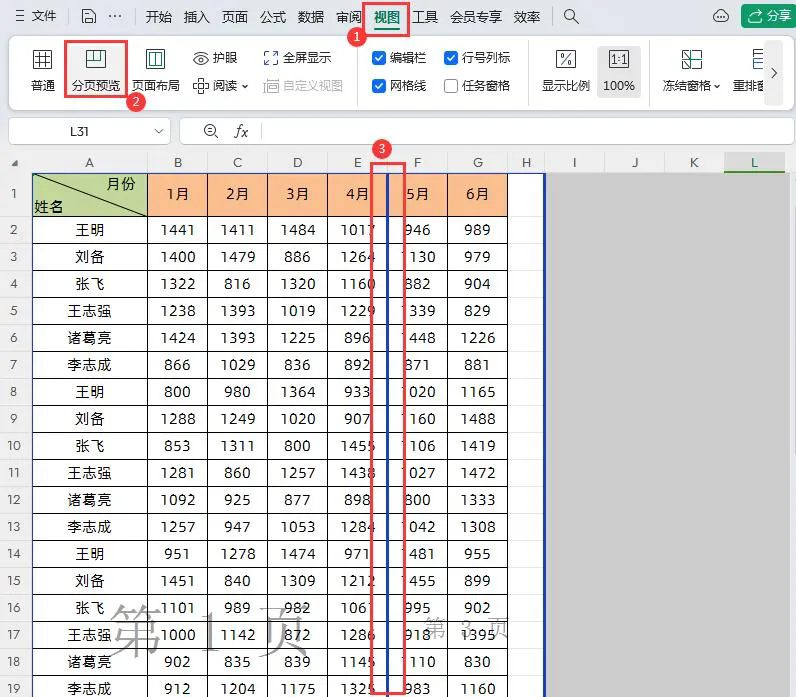
第二步:
将表格多余的分页线去掉,即把分页线往右拉,使整个表格数据在同一页显示。这样调整后,在打印或导出 PDF 时,就能够完整地显示表格内容。
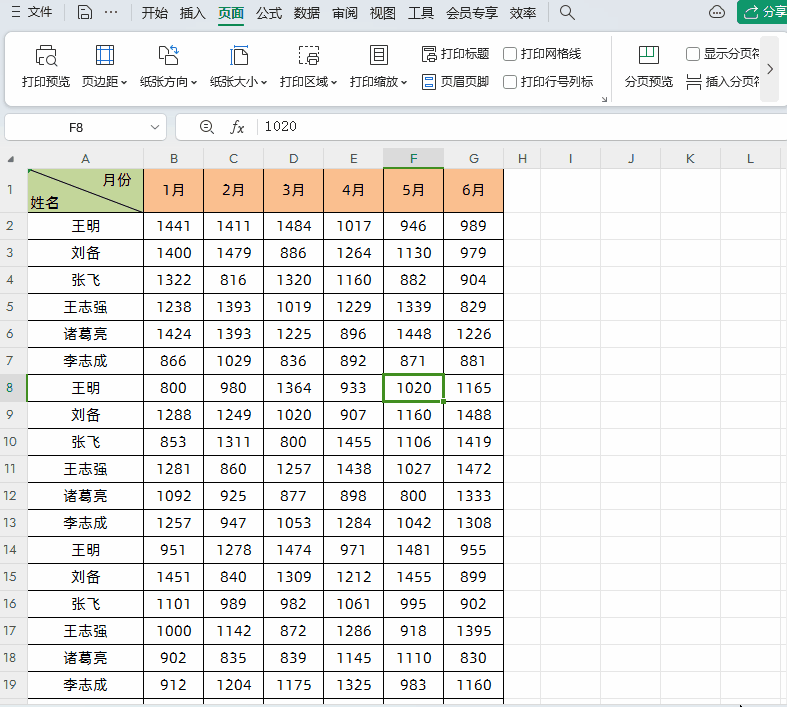
三、技巧优势
这个方法简单易行,能够快速有效地解决打印或导出时内容显示不全的问题。通过分页预览和调整分页线,可以灵活地控制表格的页面布局,确保数据完整地呈现,提高了表格的输出质量和可读性。同时,避免了因内容显示不全而需要反复调整和尝试的麻烦,节省了时间和精力。


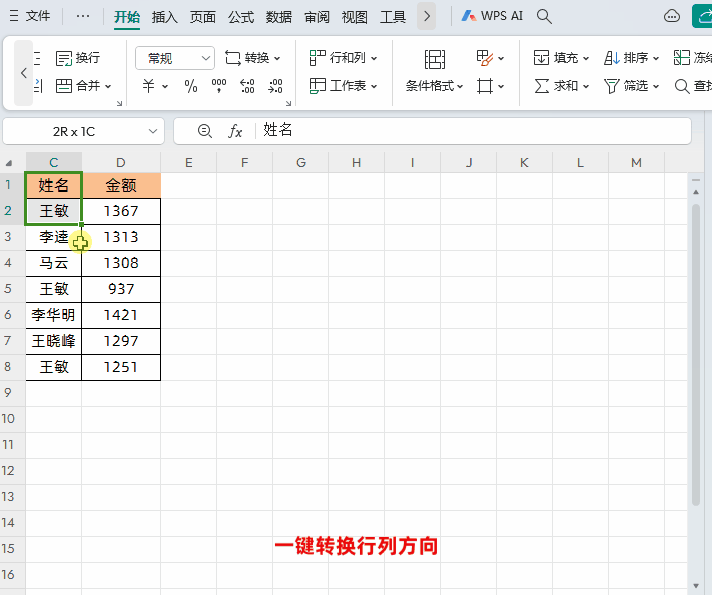
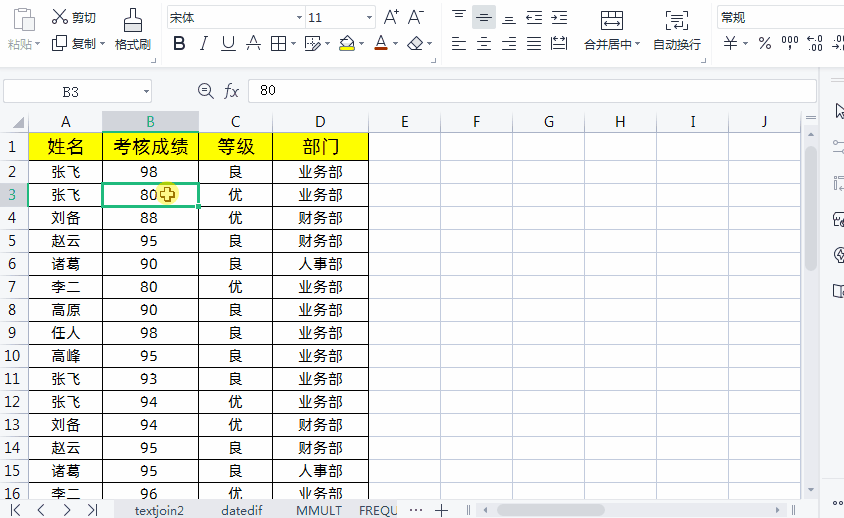

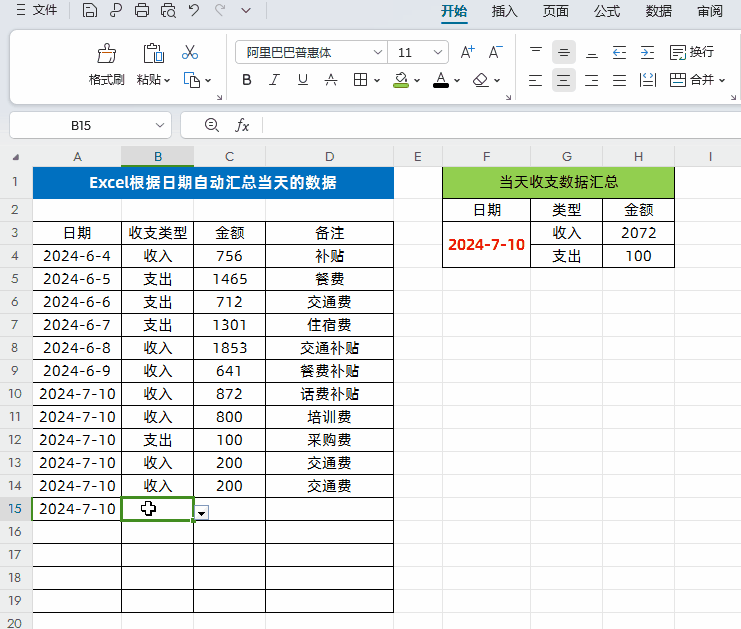
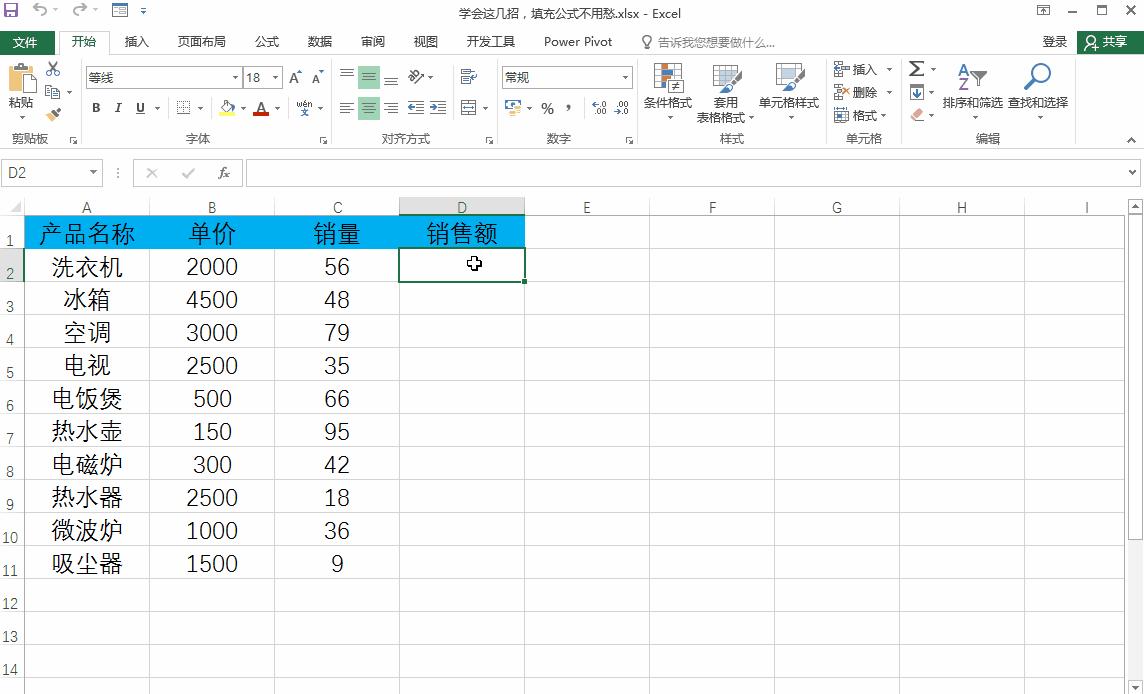
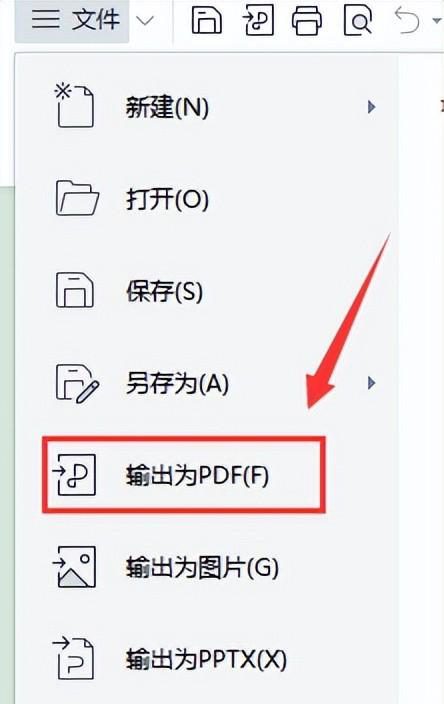

评论 (0)